
Este software manterá seus drivers ativos e funcionando, protegendo-o contra erros comuns de computador e falhas de hardware. Verifique todos os seus drivers agora em 3 etapas fáceis:
- Baixar DriverFix (arquivo de download verificado).
- Clique Inicia escaneamento para encontrar todos os drivers problemáticos.
- Clique Atualizar drivers para obter novas versões e evitar mau funcionamento do sistema.
- DriverFix foi baixado por 0 leitores este mês.
Power Bi é uma poderosa ferramenta de BI de visualização de dados da Microsoft. Este serviço de análise de negócios permite que você veja seus dados por meio de uma única interface. Às vezes, o problema de união da tabela Power bi pode ocorrer ao relacionar duas tabelas, conforme relatado em Power Bi comunidade.
Como pode ser notado em ambas as tabelas eu tenho os campos LocOrgTrab_CD e Entidade_ID, e através deles, eu preciso de alguma forma relacionar essas duas tabelas para definir em uma, no final, eu queria ter uma tabela com o seguinte Campos:
Se você também estiver preocupado com esse problema, aqui estão algumas dicas de solução de problemas para ajudá-lo a resolver o problema de "As tabelas Power Bi não se unem" no Windows.
O que posso fazer se as tabelas do Power BI não ingressarem?
1. Use Merge Query
- Se você está tentando combinar as informações da tabela com outra tabela e não está conseguindo, tente a opção Merge Query.
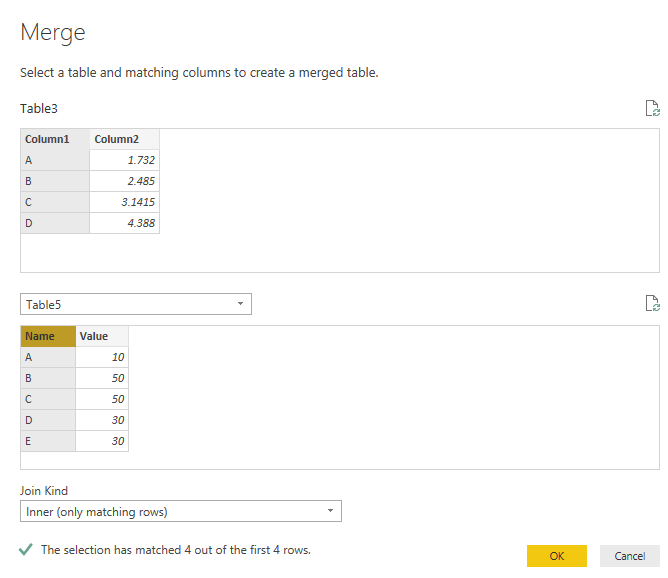
- O recurso Merge Query no desktop Power Bi permite que você combine tabelas sem nenhum erro.
- No editor Power Bi, selecione as colunas que você precisa para corresponder.
- Escolher "Interno" em Join Kind.
- Ele unirá apenas as linhas correspondentes.
A maneira como funciona é que você escolhe uma coluna relacionada entre si de cada tabela e as mescla com base nos relacionamentos.
O total do Power BI não bate? Experimente essas soluções
2. Verifique se há espaços vazios na tabela
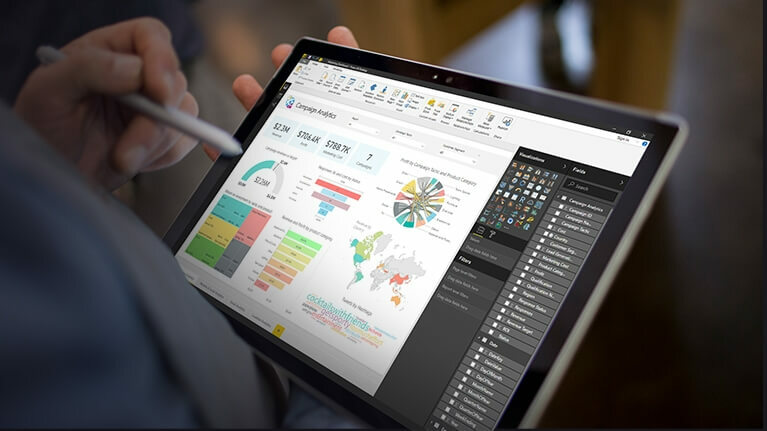
- Uma das causas comuns de erros do Power Bi é a sintaxe inválida e também os espaços vazios.
- Certifique-se de verificar se há espaços vazios nas tabelas. Às vezes, os espaços ignoram sua atenção. Você também pode usar o relatório de erros para encontrar quaisquer problemas.
- Além de espaços vazios, verifique se há um caractere inválido que você pode ter usado com os dados da tabela.
3. Use a função UNION

- Dependendo das tabelas que deseja unir, você pode usar a função UNION como uma solução alternativa.
- No entanto, o uso da função UNION pode resultar em desempenho lento e mostrar mais linhas. Além disso, você precisa alterar a fórmula manualmente se o filtro de nível for alterado.
- Se você não está ciente do Função UNION, consulte o guia. É um guia oficial da Microsoft.
As tabelas Power bi não unem problemas que podem se complicar se você for novo no serviço Power Bi. No entanto, seguindo as etapas neste artigo, você poderá corrigir o problema das tabelas de junção do Power Bi.
Se o problema persistir, peça ajuda na comunidade do Power BI para soluções específicas para o problema. Não se esqueça de deixar sua solução nos comentários para ajudar outros usuários.
HISTÓRIAS RELACIONADAS QUE VOCÊ PODE GOSTAR:
- Correção: a senha não será criptografada ao enviar um erro do Power BI
- Como remover filtros do Power BI em duas etapas fáceis
- Power Bi adicionou erro de índice? Corrija com estas etapas


